安装MySQL-community-8.0.18.0
安装MySQL的官网:www.mysql.com。我安装的版本,这个MSI Installer适合初学者。在安装的过程中需要注意的有两点一个安装类型的选择,选第一个另外一个就是设置超级管理员的账号和密码即可,需要记住密码。
安装过程
1.首先,下载msi文件。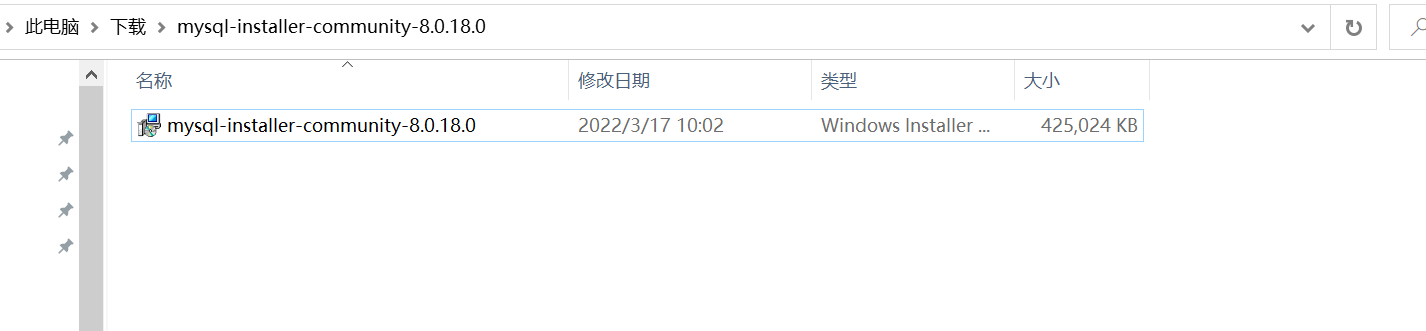
2.然后一路双击。傻瓜式安装,值得注意的有两点,选择作为数据库小白最好选择Developer Default选项,如下图。
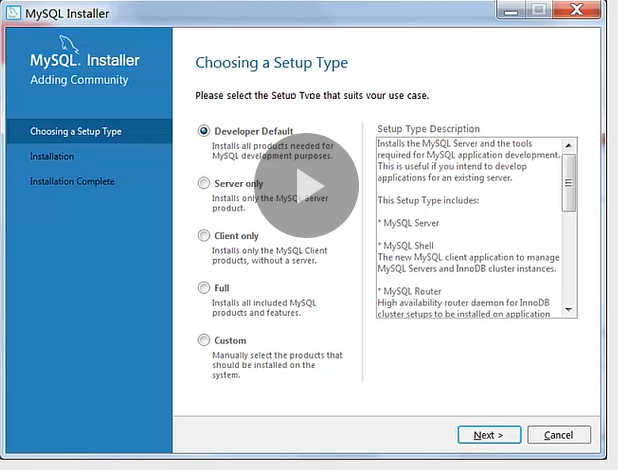
2.如果出现了如下选项,不要慌,能自动安装就自动安装点击Execute选项。然后Next,一路傻瓜式安装。
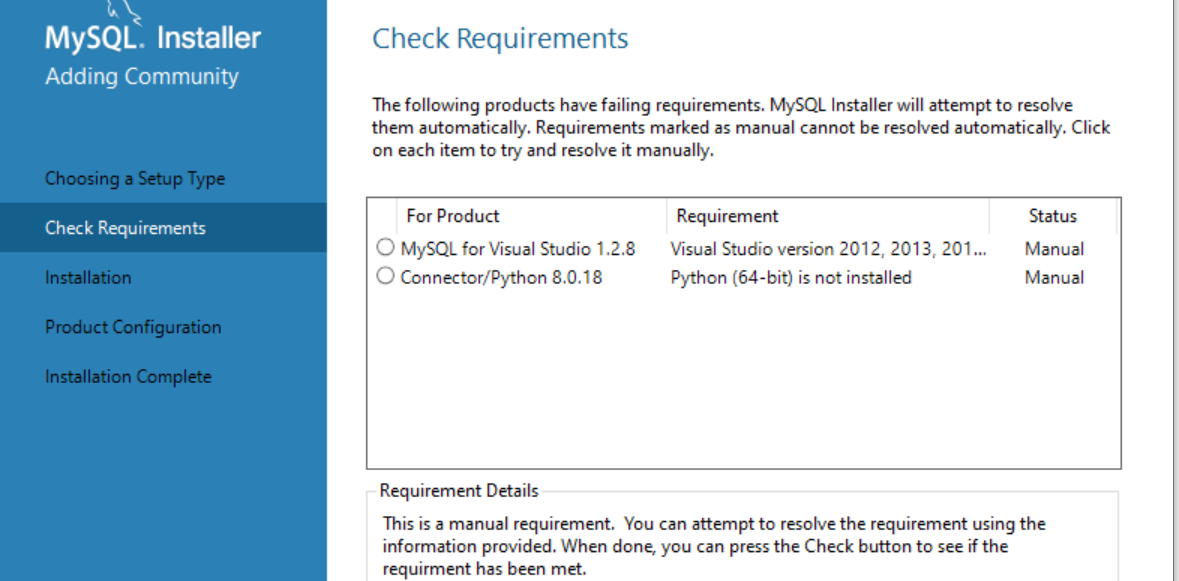
3.最后还有注意要记住root密码,然后接下来,继续傻瓜式安装。
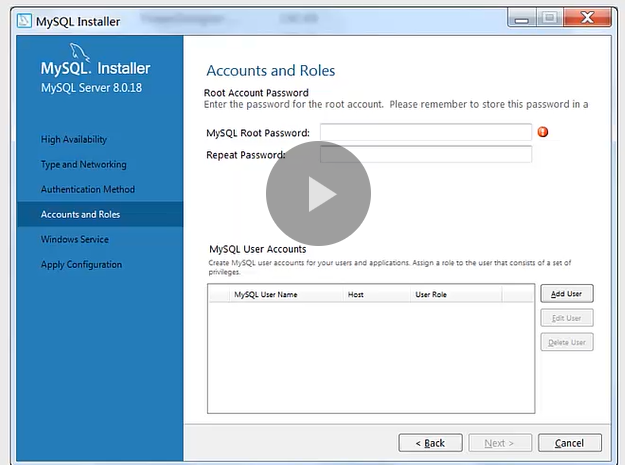
2.配置环境变量【非必须】
将MySQL安装路径下的MySQL server 8.0bin添加到环境变量path中。如果采用默认安装到环境变量path中的完整路径C:Program FilesMySQLMySQL Server 8.0bin(主要看你自己的bin安装在了哪里)
win10电脑的环境变量路径如下图所示:
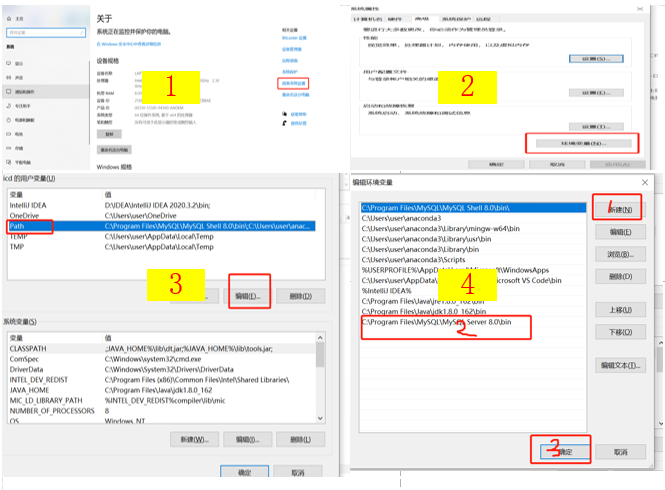
检测是否安装好的dos命令:
mysql -h localhost -u root -p
#看版本号
select version();`
#去看整个数据库的一个状态
status;
3.启停MySQL8.0的两种方式启停mysql服务
图形界面
- 启动windows的【服务】
a.dos窗口执行:services.msc;
b)依次点击控制面板-管理工具-服务 - 右键启停mysql服务。
命令行
- 启动MySQL服务:net start mysql80
- 停止mysql服务:net stop mysql80
最后
以上就是美好黄蜂最近收集整理的关于【安装MySQL-community-8.0.18.0】的全部内容,更多相关【安装MySQL-community-8内容请搜索靠谱客的其他文章。
本图文内容来源于网友提供,作为学习参考使用,或来自网络收集整理,版权属于原作者所有。








发表评论 取消回复